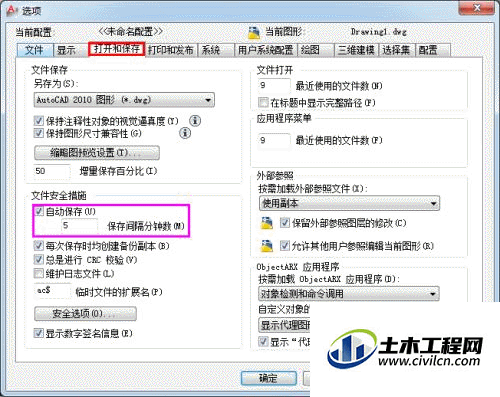新建打开和保存图形文件是CAD2012操作的基础,但是保存分两种,一种是手动,一种是设置自动,那么CAD2012如何设置自动保存文件?自动保存可以避免我们图纸丢失,下面来分享设置步骤。
方法/步骤
第1步
单击左上角的AutoCAD按钮,在弹出的下拉菜单中选择“保存”命令,如下图所示。便会跳出“图形另存为”对话框,输入文件名,选择好文件类型即可。
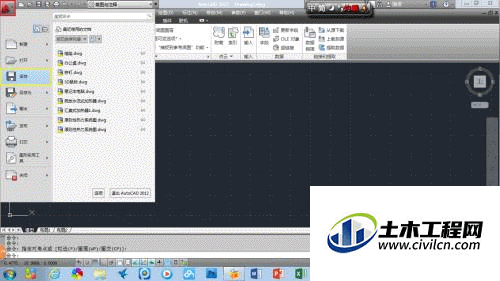

第2步
单击左上角的AutoCAD按钮,在弹出的下拉菜单中选择“另存为-AutoCAD图形”命令,如下图所示。便会跳出“图形另存为”对话框,输入文件名,选择好文件类型即可。另存为就可以将图形文件以不同的名称存到不同的路径上。
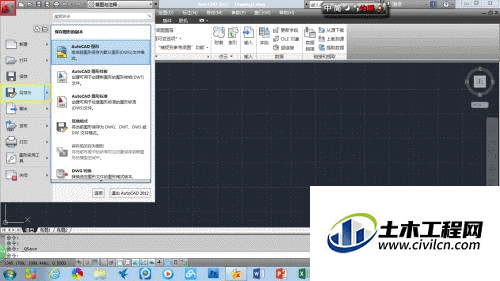

第3步
单击左上角的AutoCAD按钮,在弹出的下拉菜单中单击下侧的“选项”按钮,如下图所示。便会跳出“选项”对话框。
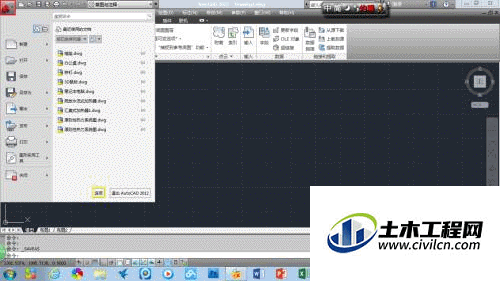
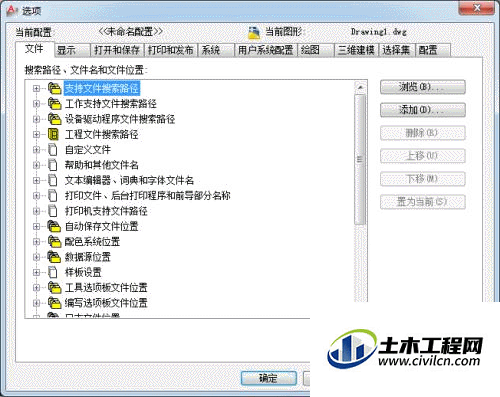
第4步
在“选项”对话框中,选择“打开和保存”选项卡,在“文件安全措施”选项组中勾选“自动保存”复选框,并在“保存间隔分钟数”文本框中输入数值,设置完成后,点击“确定”按钮就行了,这样就成功设置自动保存功能了,以防断电或其他情况造成的文件丢失。